
¿Cuántos dispositivos sospechosos están conectados a su red Wi-Fi? ¿Cómo verifica su red Wi-Fi para detectar dispositivos sospechosos? ¿Cómo le preocupa que haya desconocidos o hackers en su red Wi-Fi? A continuación, le mostramos cómo puede verificar y cómo hacer algo al respecto. Lee mas ? O peor aún, ¿alguien está husmeando y escuchando a escondidas tu tráfico de Wi-Fi, robando tus contraseñas y números de tarjetas de crédito? ¿Sabrías incluso si alguien fuera?
La verdad es que, a menos que haya leído un artículo como este antes y haya tomado medidas, su red inalámbrica probablemente tenga varias vulnerabilidades. Y si son explotados, estas vulnerabilidades podrían significar algo tan "inofensivo" como que un vecino robe tu ancho de banda, o tan peligroso como un hacker robando tu identidad. 6 Señales de advertencia de robo de identidad digital que no debes ignorar 6 Señales de advertencia de robo de identidad digital Ignorar El robo de identidad no es muy raro hoy en día, sin embargo, a menudo caemos en la trampa de pensar que siempre le pasará a "otra persona". No ignore las señales de advertencia. Lee mas .
Aquí hay siete sencillos pasos que puede seguir para bloquear la seguridad de su red inalámbrica, y no le tomará más de cinco minutos, lo prometo. ¡Tomar una violación de Facebook o Reddit por un momento podría protegerlo de muchos dolores de cabeza en el futuro!
1. Siempre acceda al Panel de administración con Ethernet
Iniciar sesión en el panel de administración de su enrutador es tan simple como abrir su navegador web, escribir una dirección IP (o, a veces, una URL) e ingresar el nombre de usuario y la contraseña de administración del enrutador. Todo esto está muy bien, a menos que lo estés haciendo con una conexión inalámbrica.

Al iniciar sesión en el panel de administración a través de la conexión inalámbrica, esas credenciales de inicio de sesión se envían por el aire, lo que ofrece la posibilidad de intercepción. Si solo inicia sesión mientras está conectado por Ethernet, puede eliminar este riesgo.
De hecho, debe deshabilitar el acceso remoto por completo para poder requerir una conexión por cable con el fin de ajustar cualquier cosa. De esta forma, incluso si un hacker logra conectarse de forma inalámbrica y rompe su contraseña, no podrá cambiar nada y no estará sujeto a un secuestro aleatorio.
2. Cambiar el inicio de sesión de administrador predeterminado
Cada enrutador viene con una combinación de nombre de usuario / contraseña predeterminada para el panel de administración. Esta es la forma de iniciar sesión la primera vez que configura el enrutador. El nombre de usuario y la contraseña también volverán a sus valores predeterminados siempre que restablezca el enrutador a la configuración de fábrica.
Usted DEBE cambiarlos CUANTO ANTES.
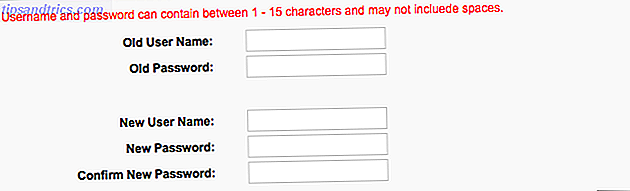
¿Sabía que hay sitios web por ahí donde puede buscar credenciales de administrador predeterminadas por modelo de enrutador? Solo echa un vistazo a RouterPasswords.com y DefaultPasswords.in. Esto significa que si un pirata informático sabe qué tipo de enrutador tiene y no ha cambiado las credenciales de administrador, puede entrar en acción sin esfuerzo.
Incluso si no saben qué tipo de enrutador tiene, simplemente puede forzar un ataque mediante la ejecución de todas las combinaciones conocidas de nombre de usuario / contraseña de administrador. Por lo tanto, cambiar estos debe ser lo primero que haga con un enrutador nuevo 10 cosas que debe hacer con un nuevo enrutador 10 cosas que debe hacer con un enrutador nuevo Ya sea que haya comprado su primer enrutador o actualizado su antiguo a un enrutador nuevo, hay varios primeros pasos cruciales que debe tomar de inmediato para configurar correctamente. Lee mas . ¿No estoy seguro de cómo? Vea nuestro artículo sobre cómo cambiar su contraseña de Wi-Fi Cómo encontrar y cambiar su contraseña de WiFi Cómo encontrar y cambiar su contraseña de WiFi Una vez que su WiFi esté configurada, no tiene motivos para recordar la contraseña. Hasta que necesites conectar otro dispositivo. ¿Cuál es la contraseña otra vez? ¡Afortunadamente, es fácil de descubrir! Lee mas .
3. Cambie el SSID predeterminado
Otra configuración que debe cambiar de inmediato: el SSID de su enrutador (es decir, el nombre público que se muestra cuando mira las redes Wi-Fi dentro del rango).
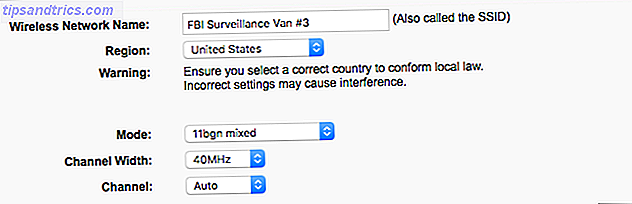
Muchos enrutadores vienen con SSID predeterminados que pueden revelar su marca y / o modelo. Por ejemplo, algunos enrutadores Linksys tienen SSID predeterminados que se parecen a Linksys##### . Y no es diferente para Cisco, Belkin, Netgear, TP-Link: todos tienen modelos de enrutadores que vienen con SSID predeterminados que regalan sus marcas.
Recuerde, si un hacker sabe qué tipo de enrutador tiene, se vuelve un poco más fácil para ellos entrar. Le recomendamos cambiar su SSID de inmediato, y cuando lo haga, incluso podría considerar hacerlo divertido. 50 Funny Wi- Nombres de Fi para su red SSID 50 Nombres divertidos de Wi-Fi para su red SSID Un buen nombre de Wi-Fi hace que sea más fácil encontrar su propia red. Un gran nombre de red también entretendrá a sus vecinos. Lee mas .
4. Cifre usando WPA2 y AES
El cifrado es una función imprescindible en todos los enrutadores 7 Funciones esenciales del enrutador inalámbrico que debería utilizar 7 Funciones esenciales del enrutador inalámbrico que debería utilizar Si cree que el único trabajo de un enrutador inalámbrico es conectarse al mundo de Internet, está perdiendo gran parte de su increíble bondad. Claro, tal vez todo lo que necesitas es Internet ... Leer más. Descuidar el uso del cifrado es como dejar todas las puertas y ventanas abiertas todo el tiempo; todo lo que diga o haga puede ser visto y escuchado por cualquiera que se preocupe lo suficiente como para mirar o escuchar.
En serio, solo lleva unos 30 segundos habilitar el cifrado en la configuración de tu enrutador. Y cuando lo haga, asegúrese de usar el modo personal WPA2 si está disponible; de lo contrario, use WPA Personal. Pase lo que pase, NO use el cifrado WEP porque es débil y se raja fácilmente.
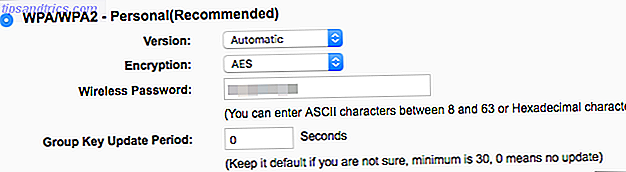
Una vez que se establece el modo WPA2 / WPA, asegúrese de estar utilizando el cifrado AES en lugar de TKIP. TKIP es mejor que nada, pero AES es más reciente y más seguro, así que prefiérelo siempre que sea posible. Tenga en cuenta que el cifrado AES + TKIP es efectivamente tan malo como TKIP solamente, por lo tanto, adhiérase solo a AES.
Por último, cambie su clave WPA2 / WPA (es decir, la contraseña inalámbrica). ¡Hazlo fuerte! Eso significa evitar estos errores comunes de contraseña. 7 Errores de contraseña que probablemente lo harán piratear 7 Errores de contraseña que probablemente lo harán piratear Las peores contraseñas de 2015 han sido lanzadas, y son bastante preocupantes. Pero demuestran que es absolutamente fundamental fortalecer sus contraseñas débiles, con solo algunos ajustes simples. Lee mas . Intente con un mínimo de 12 caracteres con una combinación sana de minúsculas, mayúsculas, números y caracteres especiales (por ejemplo, @, !, %, $, Etc.).
5. Habilite el Firewall de Enrutador
Un firewall examina los datos de la red entrante y bloquea todo lo que se considere inseguro. La mayoría de los enrutadores tienen algún tipo de característica incorporada de firewall, muy probablemente SPI Firewall, que compara partes de todos los datos de red entrantes con una base de datos y solo la permite si pasa la prueba.
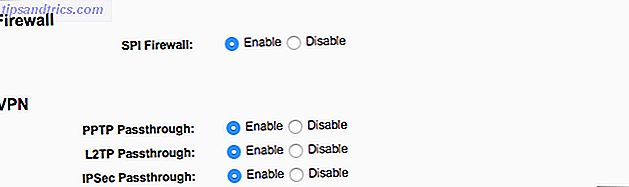
Probablemente esté habilitado por defecto, pero verifique y asegúrese de que esté activado. Tenga en cuenta que esto puede interferir con ciertos juegos en línea. Si lo hace, puede evitarlo mediante el reenvío de puertos.
También tenga en cuenta que un firewall de enrutador no es suficiente por sí mismo. A veces, los datos maliciosos pueden pasar desapercibidos, por lo que también debe instalar un firewall de software gratuito. ¿Qué firewall gratuito para Windows es mejor para usted? ¿Qué firewall gratuito para Windows es mejor para ti? Hacemos hincapié en la eliminación de antivirus y malware, pero no ignoramos los firewalls. Echemos un vistazo a los mejores firewalls gratuitos de Windows, comparando la facilidad de configuración, la facilidad de uso y la disponibilidad de características. Lea más en su dispositivo como una segunda capa de defensa.
6. Deshabilitar las características de WPS y UPnP
WPS, o Wi-Fi Protected Setup, hace que sea fácil agregar nuevos dispositivos a una red. Todo lo que tiene que hacer es presionar el botón WPS en el enrutador, luego presionar el botón WPS en el dispositivo y listo: se establece la conexión. Desafortunadamente, debe deshabilitar WPS porque se puede descifrar con bastante facilidad.
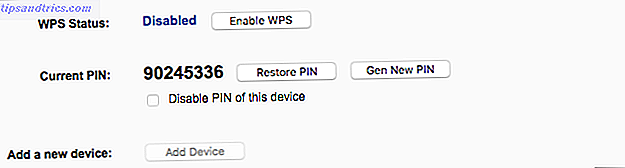
UPnP, o Universal Plug and Play, permite que los dispositivos recién conectados sean inmediatamente detectables por otros dispositivos en la misma red. Desafortunadamente, UPnP está lleno de agujeros de seguridad evidentes. ¿Qué es UPnP y por qué es peligroso? [MakeUseOf Explains] ¿Qué es UPnP y por qué es peligroso? [MakeUseOf Explains] La tecnología en la era de las computadoras ha estado plagada de características no seguras, lagunas de seguridad y descuidos generales en la arquitectura del software. Las unidades flash pueden llevar keyloggers. Los navegadores pueden tener puertas traseras abiertas. Windows actualiza constantemente con correcciones de seguridad .... Lea más, por lo que debe deshabilitarse tan pronto como sea posible.
Si no puede desactivar ninguna de estas funciones, puede ser momento de que considere comprar un nuevo enrutador inalámbrico. ¿Qué marcas son mejores al comprar un enrutador inalámbrico? ¿Qué marcas son mejores al comprar un enrutador inalámbrico? No todos los enrutadores inalámbricos son iguales, y lo mismo ocurre con las marcas de enrutadores. Estas son algunas de las marcas más confiables junto con algunas que no son tanto. Lee mas .
7. Mantenga actualizado el firmware del enrutador
Tienes que mantener tu software actualizado; ese es uno de los consejos más repetidos por los expertos en seguridad. Esto también se aplica al software que maneja su enrutador, que se llama firmware .
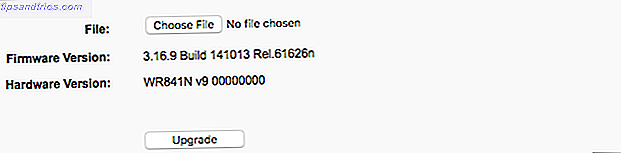
El firmware obsoleto es malo por dos razones:
- Puede tener agujeros de seguridad sin parche que pueden ser explotados.
- El firmware más reciente puede presentar características adicionales o mejoras que pueden afectar la seguridad general.
Por lo tanto, le conviene mantener actualizado el firmware.
Cada pocos meses, debe consultar el sitio web del fabricante de su enrutador para obtener actualizaciones de firmware para su modelo. De ser así, descargue el archivo y aplíquelo a la configuración de su enrutador. Afortunadamente, no tendrá que hacer esto a menudo porque las actualizaciones de firmware tienden a ser poco frecuentes.
¿Cuál es tu problema inalámbrico más grande?
Probablemente solo le tomó unos minutos leer todo lo anterior, y no debería tomar mucho tiempo para aplicar los cambios. ¡Muy poco esfuerzo para grandes ganancias de seguridad!
Una nota más sobre los enrutadores inalámbricos: ¿Su velocidad de Wi-Fi es inusualmente lenta? Eche un vistazo a estos consejos para aumentar la velocidad de Wi-Fi. 4 Razones por las que su Wi-Fi es tan lento (y cómo solucionarlos) 4 razones por las que su Wi-Fi es tan lento (y cómo solucionarlos) Cuando confía en Wi-Fi Fi, los problemas de velocidad pueden doler, y los problemas de velocidad de Wi-Fi no siempre son fáciles de diagnosticar. Aquí hay algunas cosas que debe verificar. Lee mas . Y si está experimentando una gran cantidad de interferencias y una mala calidad de la señal, tal vez quiera consultar los extensores de alcance de Wi-Fi. Los mejores extensores de Wi-Fi: ¿Cuál es el adecuado para usted? Los mejores extensores de Wi-Fi: ¿Cuál es el adecuado para usted? ¿Cuáles son los mejores extensores de Wi-Fi disponibles? Hemos reunido tres de los extensores de wi-fi de mejor rendimiento, más económicos y de mejor precio para 2016. ¿Pero cuál es el adecuado para usted? Leer más o adaptadores powerline 8 cosas sobre los adaptadores Powerline que necesita saber Las primeras 8 cosas sobre los adaptadores Powerline que necesita saber Primero, los adaptadores Ethernet Powerline básicamente convierten las tomas de corriente regulares en tomas de Ethernet. Tan útil como esto es, hay algunas cosas que debe saber antes de usarlas para su propia red doméstica. Lee mas .
Créditos de las imágenes: Igor Normann / Shutterstock



